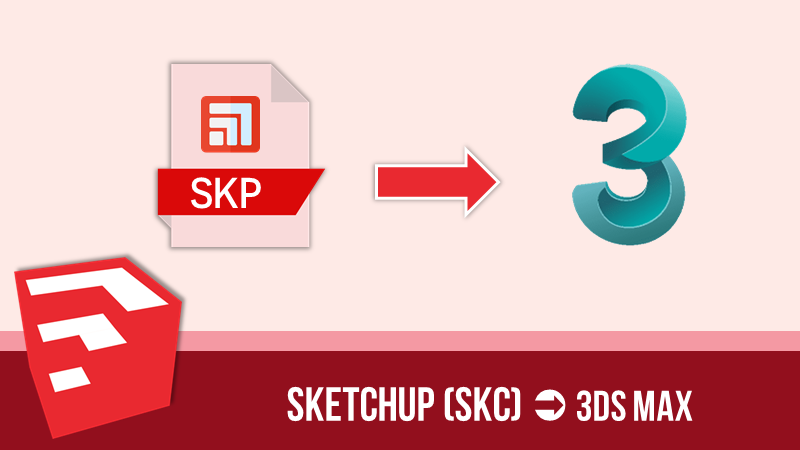Cách xuất sketchup sang 3ds max
Bạn muốn biết cách xuất file Sketchup sang 3ds Max một cách nhanh chóng và dễ dàng? Đừng lo lắng! Bài viết này sẽ hướng dẫn bạn chi tiết từng bước để xuất file Sketchup sang 3ds Max.

I. Cách xuất file Sketchup sang 3ds Max
1. Hướng dẫn nhanh
Trong tệp Sketchup mà bạn muốn xuất sang 3ds Max, hãy làm theo các bước sau:
- Chọn Tệp > Lưu dưới dạng…
- Trong phần Tên tệp, đặt tên cho tệp của bạn
- Trong Lưu dưới dạng, chọn *Sketchup phiên bản 6 (.skp)**
- Nhấn Lưu và kết thúc
2. Mô tả chi tiết
Bước 1: Chuyển đến tệp Sketchup mà bạn muốn xuất sang 3ds Max. Chọn Tệp > Lưu dưới dạng…

Bước 2: Tại Tên tệp, đặt tên cho tệp của bạn.
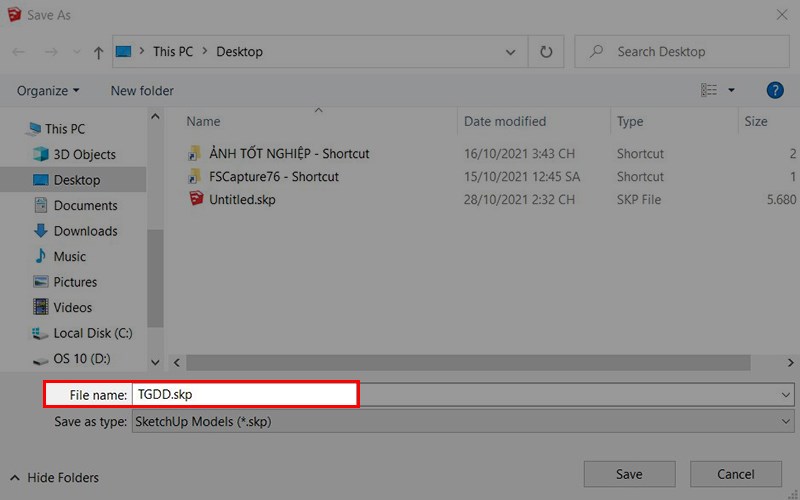
Bước 3: Trong Lưu dưới dạng, chọn *Sketchup phiên bản 6 (.skp). Sau đó nhấn Lưu**.
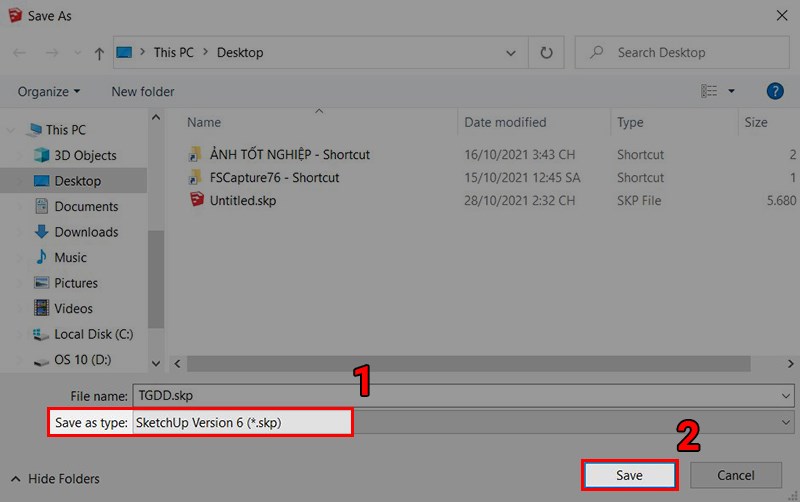
Chọn phiên bản Sketchup 6 (*.skp) trong Save as type. Sau đó nhấn lưu.
II. Cách xuất Sketchup sang 3ds Max
1. Hướng dẫn nhanh
Dưới đây là hướng dẫn nhanh để xuất file Sketchup sang 3ds Max:
- Chọn Tệp > Xuất > Mô hình 3D
- Chọn Lưu vị trí và định dạng tệp thành *.3ds
- Chọn Tùy chọn để đặt giá trị
- Chọn Xuất để xuất tệp
2. Mô tả chi tiết
Bước 1: Đầu tiên, chọn Tệp > Xuất > Mô hình 3D.
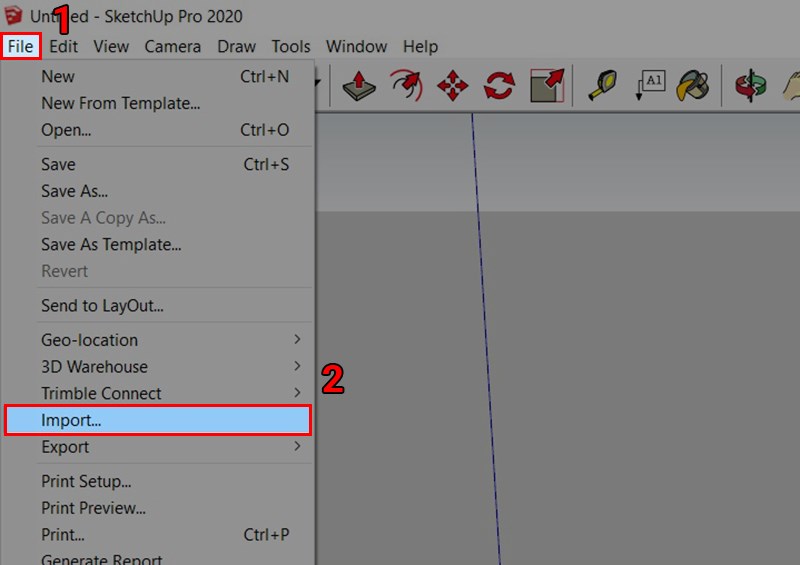
Bước 2: Chọn Vị trí tệp và thay đổi định dạng tệp thành *.3ds.
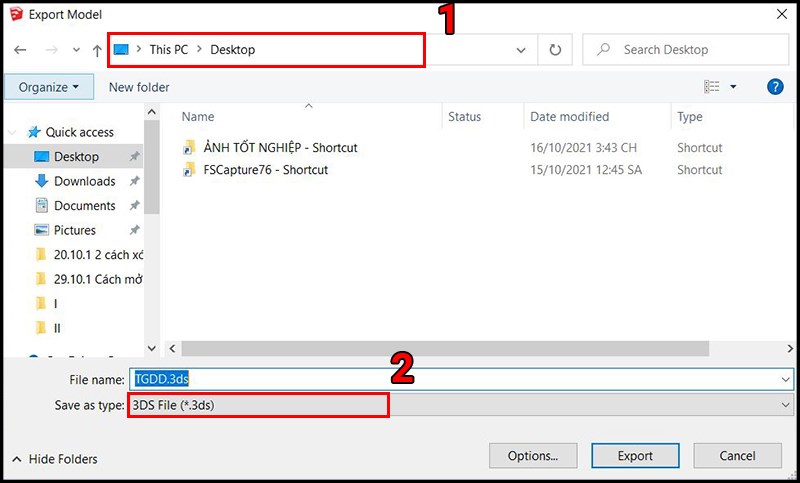
Bước 3: Chọn Tùy chọn để đặt giá trị.
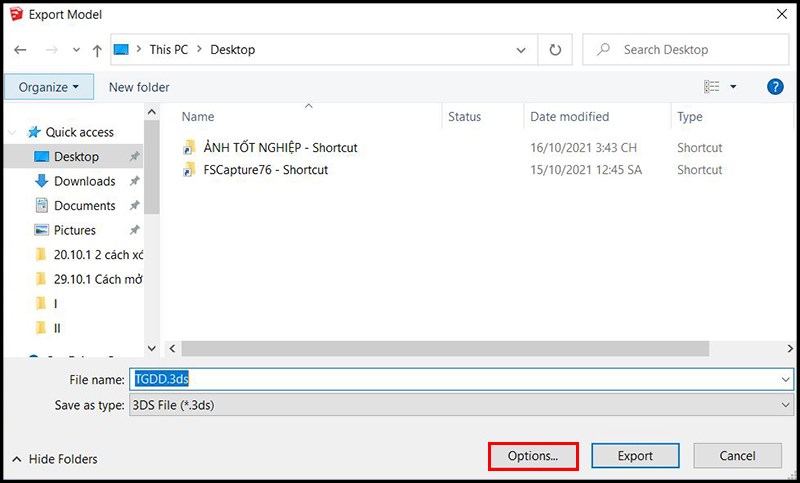
Bước 4: Đặt các tùy chọn theo ý thích của bạn. Khi hoàn tất, hãy chọn OK để lưu cài đặt của bạn.

Bước 5: Chọn Xuất để xuất file Sketchup sang 3ds Max.
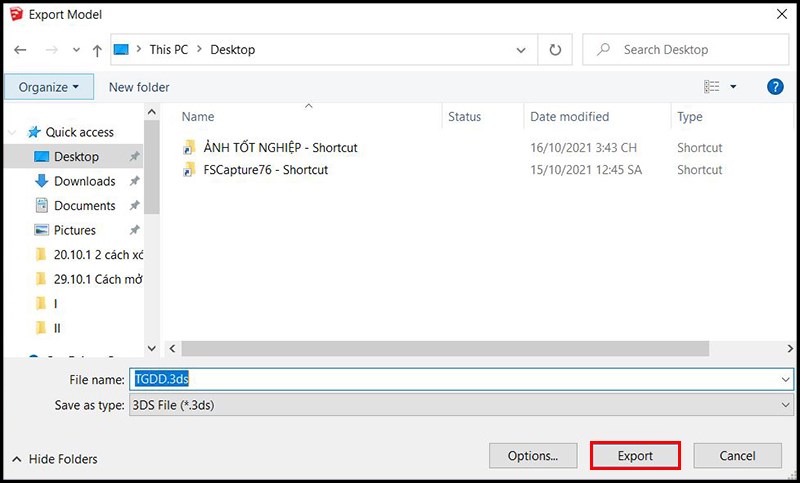
Bước 6: Đợi một chút để xuất file hoàn thành.
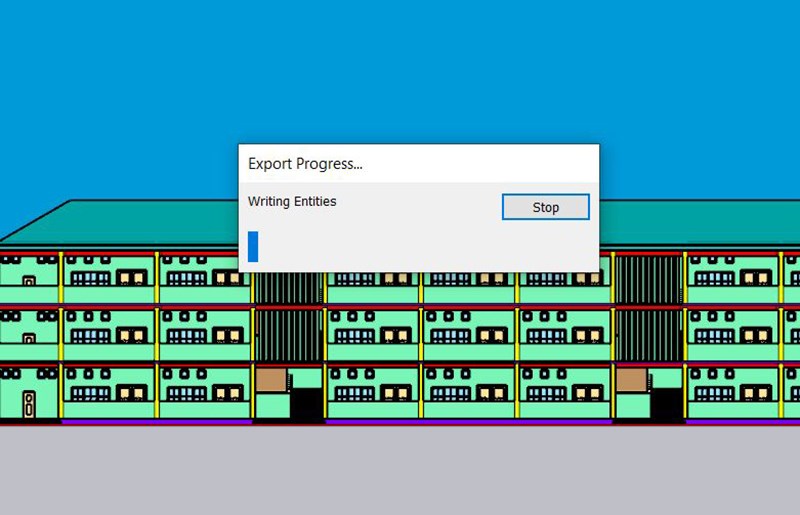
III. Cách nhập Sketchup vào 3ds Max
1. Hướng dẫn nhanh
Để nhập file Sketchup vào 3ds Max, làm theo các bước sau:
- Chuyển đến 3ds Max
- Chọn Tệp > Nhập > Nhập lại
- Chọn tệp Sketchup đã xuất trước đó
- Nhấn Mở
- Nhấn Nhập để hoàn tất
2. Mô tả chi tiết
Bước 1: Chuyển đến 3ds Max, chọn Tệp, sau đó chọn Nhập và chọn Nhập lại.
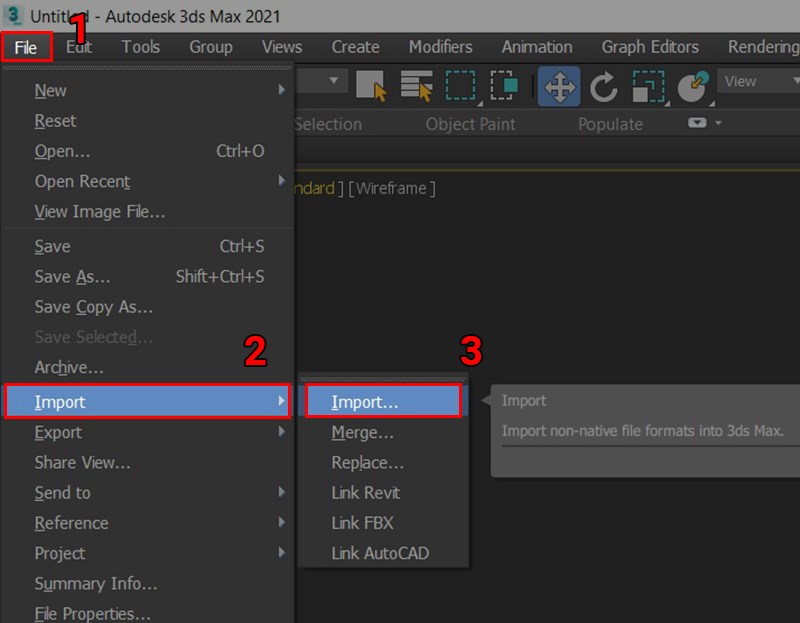
Bước 2: Chọn tệp Sketchup đã xuất trước đó và nhấn Mở.
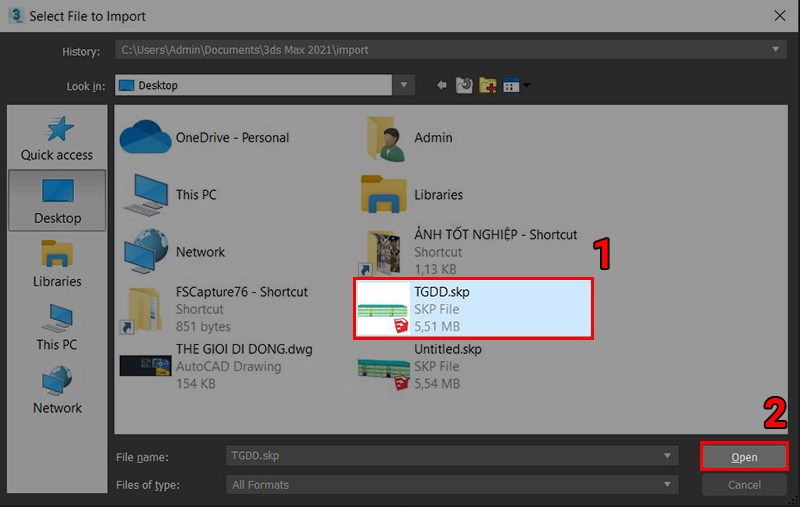
Bước 3: Bảng Nhập cài đặt xuất hiện, giữ nguyên cài đặt mặc định và nhấn Nhập.
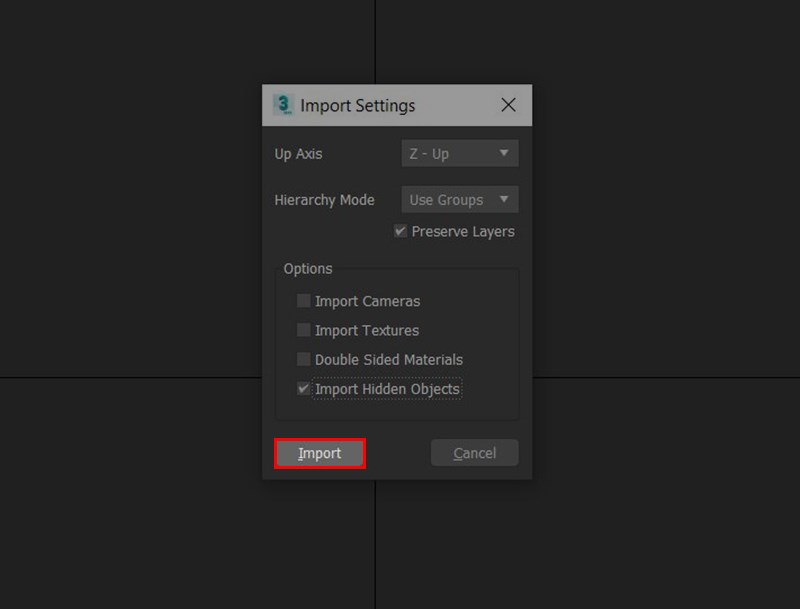
Bước 4: Đợi tệp nhập.
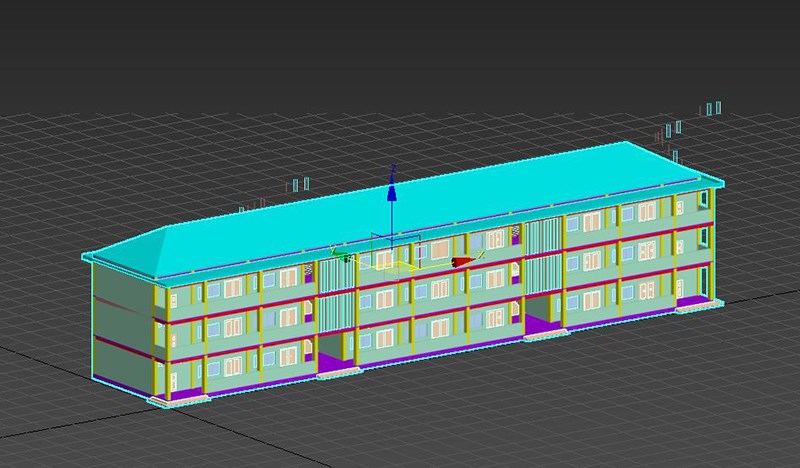
Tếp sketchup ban đầu:

Tệp sketchup sau khi xuất sang 3ds max:

Bài viết này đã hướng dẫn bạn cách xuất file Sketchup sang 3ds Max một cách nhanh chóng và dễ dàng. Hy vọng rằng thông tin này sẽ giúp bạn tiết kiệm thời gian khi làm việc với phần mềm này. Chúc bạn thành công!
Để biết thêm thông tin và tư vấn về Sketchup và 3ds Max, hãy truy cập iedv.